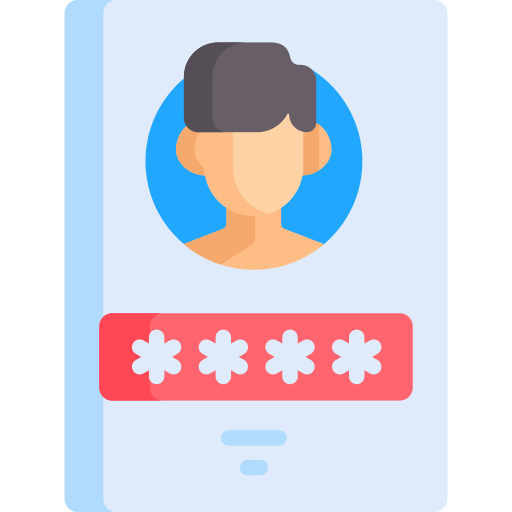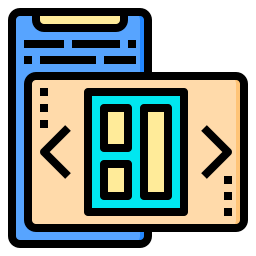Как изменить клавиатуру по умолчанию на Samsung Galaxy S7 Edge?
Вы хотите изменить клавиатуру, которая предустановлена на вашем Samsung Galaxy S7 Edge. Вам нужно больше функций, больше дизайна, больше языков… В этой статье мы поможем вам в шагах, которые помогут вам изменить клавиатуру по умолчанию и определить другую. Мы будем использовать Gboard, очень часто используемую клавиатуру. Наконец, мы объясним вам, почему иногда все ваши буквы отображаются перевернутыми, и как вернуть их в известном вам порядке.
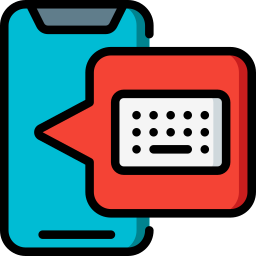
Как изменить клавиатуру по умолчанию на Samsung Galaxy S7 Edge с помощью приложения?
Вам надоело отображение клавиатуры на Samsung Galaxy S7 Edge. Обычно оригинальная клавиатура быстро надоедает, и вы захотите переключиться на клавиатуру с лучшим дизайном или с большим количеством опций. Чтобы иметь возможность изменить клавиатуру, уже установленную в вашем Samsung Galaxy S7 Edge, достаточно просто установить новую клавиатуру на телефон Android.
Загрузите новую клавиатуру, чтобы иметь возможность использовать свой Samsung Galaxy S7 Edge
Чтобы иметь возможность установить новую клавиатуру по умолчанию, вы можете загрузить ее, а затем установить на свой Samsung Galaxy S7 Edge. Есть много клавиатурных приложений. Возьмем на примере Gboard , Клавиатура Google. Одна из самых популярных клавиатур на рынке, и вы найдете ее в магазине Google Play. Вам нужно будет загрузить это приложение, а затем установить его. В конце установки приложение Gboard спросит вас, хотите ли вы, чтобы Gboard стал клавиатурой по умолчанию. Выберите Выбрать метод ввода, затем отметьте Gboard.
Программы для Windows, мобильные приложения, игры - ВСЁ БЕСПЛАТНО, в нашем закрытом телеграмм канале - Подписывайтесь:)
Изменить клавиатуру по умолчанию на Samsung Galaxy S7 Edge
Чтобы иметь возможность изменить клавиатуру по умолчанию, у вас уже должна быть установлена и установлена другая клавиатура на Samsung Galaxy S7 Edge. Если да, прочтите эти шаги, чтобы сменить клавиатуру, в противном случае вернитесь к предыдущей главе:
- Откройте настройки вашего Samsung Galaxy S7 Edge
- Затем выберите Global Management.
- Затем выберите “Язык и ввод”.
- Затем выберите Клавиатуру по умолчанию или текущую клавиатуру: вы можете изменить клавиатуру на ту, которая вам больше нравится.
Как вернуться к клавиатуре, предустановленной на Samsung Galaxy S7 Edge?
И да, вы хотите вернуться к исходной клавиатуре, установленной на вашем Samsung Galaxy S7 Edge. В большинстве случаев первоначальная клавиатура будет названа в честь производителя вашего телефона. Верните оригинальную клавиатуру на Samsung Galaxy S7 Edge
- Открыть настройки
- выберите Глобальное управление
- Затем язык и ввод
- Затем клавиатура по умолчанию
- Нажмите на клавиатуре с названием производителя вашего телефона.
В настройках вы также можете изменить язык клавиатуры вашего Samsung Galaxy S7 Edge.
Каковы причины, по которым на клавиатуре вашего телефона Android буквы перевернуты?
Обычно когда кажется, что буквы полностью перевернуты, это означает, что на клавиатуре вашего Samsung Galaxy S7 изменилось расположение клавиш. Либо ваша клавиатура изменилась с QWERTY НА AZERTY или с AZERTY НА QWERTY. Так как же поменять qwerty-клавиатуру на азерты на андроиде или наоборот?
- Откройте настройки вашего Samsung Galaxy S7 Edge
- Выберите Глобальное управление
- Затем язык и ввод
- Затем выберите Экранную клавиатуру.
- Затем на клавиатуре, которая будет настроена по умолчанию
- Затем нажмите на языки
- Затем выберите основной язык
- Выберите клавиатуру, которая вам подходит: AZERTY или QWERTY.
Если вам нужна дополнительная информация о своем Samsung Galaxy S7 Edge, мы приглашаем вас перейти к руководствам в категории: Samsung Galaxy S7 Edge.
Программы для Windows, мобильные приложения, игры - ВСЁ БЕСПЛАТНО, в нашем закрытом телеграмм канале - Подписывайтесь:)